window10如何清洗打印機噴頭,打印機噴頭是打印機中非常重要的部件之一,它直接影響到打印質量的好壞,EPSON打印機噴頭清洗是保持打印質量的關鍵步驟之一。在使用Windows10係統的過程中,清洗EPSON打印機噴頭變得更加簡單。在進行清洗時,我們需要注意一些事項,以確保清洗過程的順利進行。本文將介紹如何使用Window10清洗EPSON打印機噴頭的注意事項。無論是想提高打印質量,還是解決噴頭堵塞問題,本文都能為您提供一些有用的建議和技巧。
具體方法:
1.先打開打印機電源,並在打印機上放入洗噴頭測試用的打印紙;

2.打開已安裝連接好該台打印機的電腦,點擊桌麵左下角的“開始”菜單圖標。並在開始菜單中選擇“設備和打印機”;
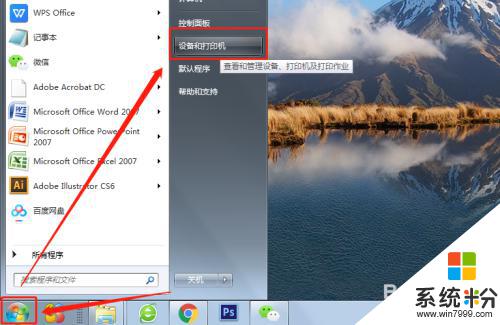
3.選中需要清洗的打印機圖標,在其圖標上右擊鼠標,選擇“打印機屬性”;
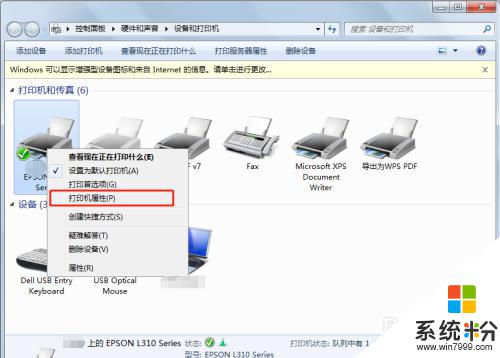
4.在打印機屬性管理頁麵中點擊“首選項”;
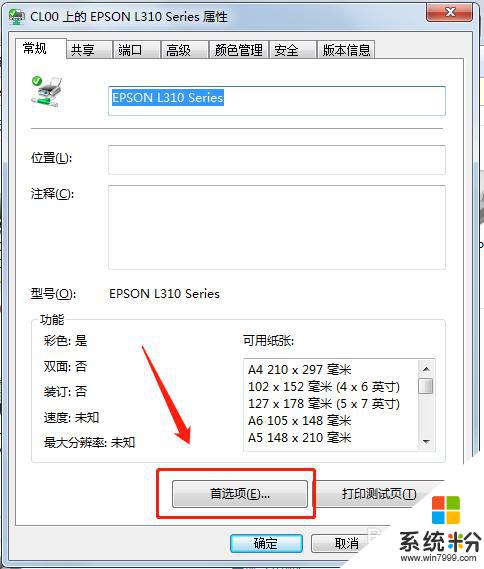
5.切換到“維護”選項卡;
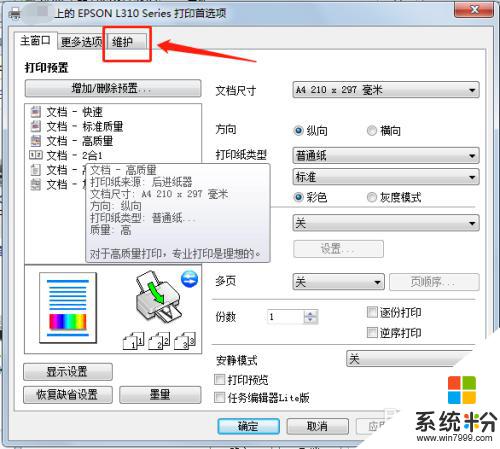
6.如果不太了解是否需要清洗打印頭,可以回到剛才的“維護”頁麵。先點擊“噴嘴檢查”,檢查一下是否需要清洗打印頭;
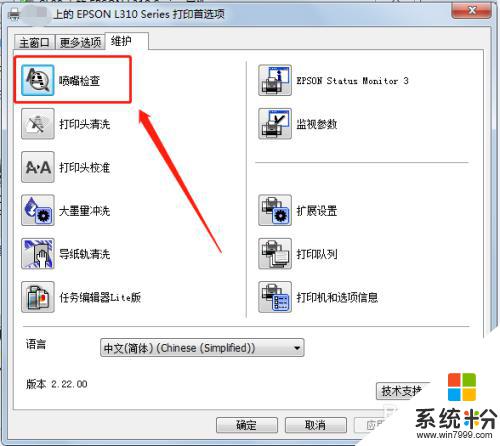
7.確定需要進行清洗後,點擊“打印頭清洗”;
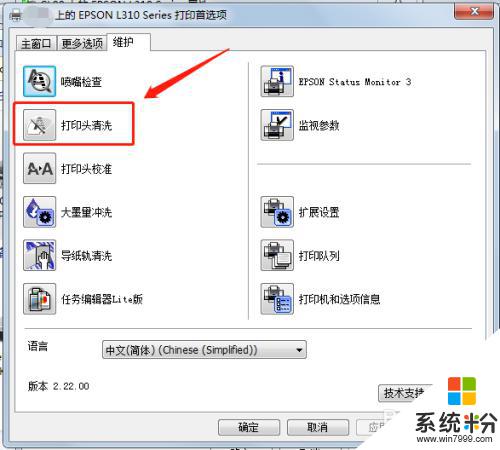
8.因為清洗打印頭會消耗一些墨水,所以僅當有需要的時候才進行清洗。在打印頭清洗前,係統會提示需要清洗打印頭的一些情況。如已確定需要清洗,點擊“開始”即可;
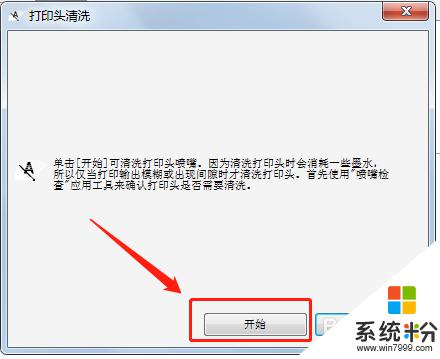
以上就是如何清洗打印機噴頭的全部內容,如果您遇到了相同的問題,可以參考本文中介紹的步驟進行修複,希望這篇文章對您有所幫助。
win10相關教程